Comment créer un graphique à barres dans Excel 2007
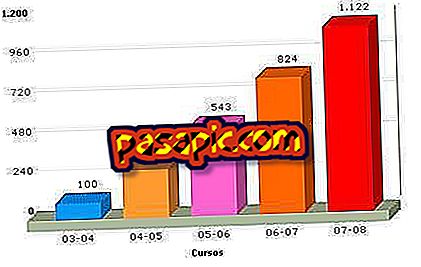
Microsoft Excel est un tableur qui peut également être utilisé pour créer des diagrammes et des graphiques. Cette fonction aide l’utilisateur à traduire une grande quantité de données numériques dans un tableau ou un graphique facile à comprendre par ceux qui ne se sentent pas si à l’aise pour analyser des données numériques. Parmi les nombreux types de diagrammes et de graphiques pouvant être créés, l’un est un graphique à barres. Le graphique à barres est un graphique de base qui peut être utilisé pour afficher le résultat des modifications apportées aux données au fil du temps.
1
Ecrivez "Mois" dans la cellule A1 qui est la cellule de la colonne A, ligne 1. Ecrivez du mois de janvier à décembre dans chaque cellule pour que "Janvier" apparaisse dans la cellule A2, "Février" dans la cellule. A3 et ainsi de suite.
2
Dans la cellule B1, tapez "Revenu". Pour chaque mois, augmentez "Revenu" de 300 €. Dans la cellule B2, tapez "1000", dans la cellule B3 "1300", etc. Le dernier mois de la colonne "Mois" doit être décembre et se terminer dans la cellule A13. Le dernier numéro de la colonne "Revenu" doit être "4300" et figurer dans la cellule B13.
3
Placez le curseur dans la table de données. Si le curseur ne se trouve pas dans la table de données, Excel ne saura pas où accéder aux données du graphique. Appuyez sur l'onglet "Insérer". Cliquez sur la flèche vers le bas dans l'option "Barre" du panneau "Graphiques".
4
Sélectionnez l'option "Colonnes groupées", qui est l'option de graphique à barres dans "Barre 2D". Le tableau apparaîtra dans la fenêtre.
5
Cliquez et faites glisser les bords du tableau pour afficher le tableau de données derrière le tableau. Le tableau de données contient les données de revenu du mois saisies aux étapes 1 et 2. La bordure de la boîte est mise en surbrillance en bleu clair et il y a des points sur chaque bordure.
6
Faites glisser le bord inférieur du graphique pour afficher tous les mois du graphique.
Pourboires- Cliquez avec le bouton droit de la souris sur l’une des barres du graphique pour en modifier l’apparence. Les couleurs de remplissage et les styles de bord des barres peuvent être modifiés à partir de ce menu. Lorsque les données de la table de données sont modifiées, le graphique change également en conséquence. Il est souvent utile de modifier les séries de données pour afficher les valeurs de chaque barre.


